Sist oppdatert: 2025-03-14
Endre status for oppdrag i Opter Driver
Gjelder Opter Driver for iOS og Opter Driver Labs for Android.
I denne artikkelen
For at du skal kunne endre status så raskt og enkelt som mulig, finnes det flere ulike måter å endre status på et oppdrag på i Opter Driver.
Avhengig av innstillingene som er gjort av din trafikkleder eller systemadministrator, fungerer appen på forskjellige måter når man skal endre statusen til oppdrag:
-
Det er mulig å bekrefte oppdrag direkte fra meldinger.
-
Det er mulig å endre statusen til flere oppdrag samtidig, hvis de skal settes til samme status.
-
Det er mulig å endre statusen til oppdrag uten å se all informasjonen som vises i detaljvisningen, eller så må du åpne detaljvisningen for hvert enkelt oppdrag før du kan endre statusen til det. Det kan også stilles inn slik at du bare må gå inn i detaljvisningen for å endre til status Lastet og/eller Losset.
-
Det kan være innstilt slik at du bare kan endre til status Lastet og/eller Losset ved å skanne.
-
Det er mulig å endre til hvilken som helst status i livssyklusen, eller bare til neste status i livssyklusen. Hvis det for eksempel bare er mulig å endre status til neste status i livssyklusen, og hvis et oppdrag er i status Lastet, kan det bare endres til status Losset.
I oppdragslisten er det ikke mulig å endre til en hvilken som helst status i livssyklusen, det er bare mulig å endre til neste status i livssyklusen. I detaljvisningen kan det endres til en hvilken som helst status i livssyklusen.
Endre statusen til et oppdrag på oppdragssiden
For å endre statusen til et oppdrag på oppdragssiden drar du oppdraget til høyre eller venstre (1). Når du drar oppdraget til høyre, vises for eksempel neste status i livssyklusenLosset (2).
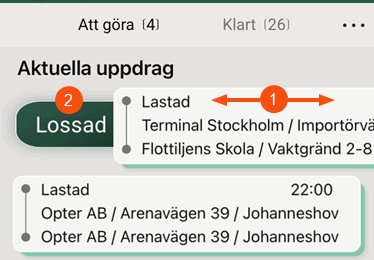
Hvis du vil endre status til Losset, drar du oppdraget til høyre til du ser ordet Losset, og slipper oppdraget.
Hvis avsenderen har gjort en innstilling slik at du ikke kan endre status til Lastet og/eller Losset i oppdragslisten, vil detaljvisningen for oppdraget åpnes i stedet når du drar oppdraget sidelengs i oppdragslisten.
Hvis du vil gi bort oppdraget eller legge det igjen på en terminal, drar du oppdraget til venstre og slipper det.
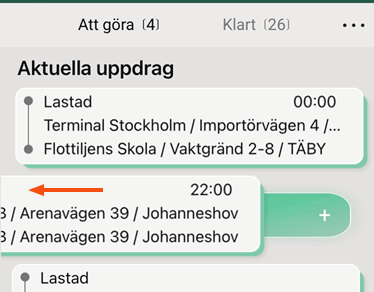
Da vises en meny. Trykk på Gi bort eller På terminal.
Endre statusen til et oppdrag i detaljvisningen
Hvis du trykker på et oppdrag på oppdragssiden, vises oppdragets detaljvisning. Hvis du vil endre status for oppdraget, trykker du på menyen (![]() ) i øvre høyre hjørne (1) og velger Bytt status (2).
) i øvre høyre hjørne (1) og velger Bytt status (2).
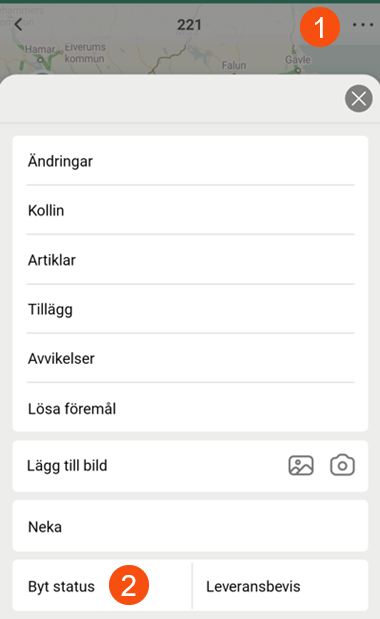
Velg status, eller søk etter en status ved å skrive den inn i søkefeltet.
Hvis du i detaljvisningen raskt vil bytte til neste status i livssyklusen, kan du bla til nederst på siden og trykke på knappen som viser gjeldende status og neste status. På bildet nedenfor vil oppdragets status da endres fra Lastet til Losset.
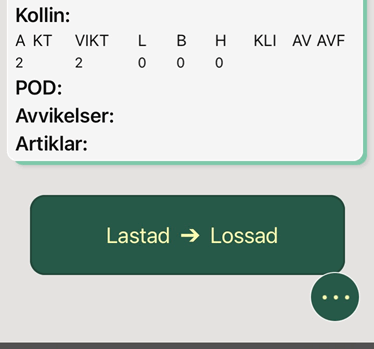
Hvis du vil endre statusen til en annen status enn den som er foreslått av knappen, trykker du på menyen (![]() ) under knappen og velger Bytt status, og velger deretter status.
) under knappen og velger Bytt status, og velger deretter status.
Endre status for flere oppdrag samtidig på oppdragssiden
Hvis trafikklederen har valgt den innstillingen, er det mulig å endre status på flere oppdrag samtidig, dersom de skal settes til samme status.
For å endre statusen for alle oppdrag samtidig kan du gjøre det på én av følgende måter:
-
Dra et oppdrag til venstre i oppdragslisten. Trykk på Marker alle og trykk deretter på statusen som står under Utfør på markerte.
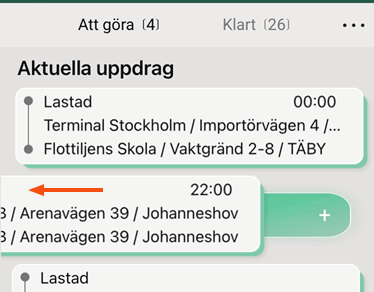
-
Trykk på menyen (
 ) øverst til høyre på oppdragssiden og velg Marker. Trykk deretter på Marker alle, og trykk deretter på statusen som står under Utfør på markerte.
) øverst til høyre på oppdragssiden og velg Marker. Trykk deretter på Marker alle, og trykk deretter på statusen som står under Utfør på markerte.
Vil du endre statusen til flere oppdrag men ikke alle, kan du gjøre det på én av følgende måter:
-
Dra et oppdrag til venstre i oppdragslisten. Velg deretter flere oppdrag ved å dra dem til venstre eller trykke på dem i oppdragslisten. Trykk deretter på statusen som står under Utfør på markerte.
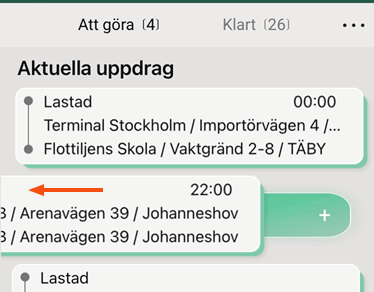
-
Trykk på menyen (
 ) øverst til høyre på oppdragssiden og velg Marker. Velg deretter flere oppdrag ved å dra dem til venstre eller trykke på dem i oppdragslisten. Trykk deretter på statusen som står under Utfør på markerte.
) øverst til høyre på oppdragssiden og velg Marker. Velg deretter flere oppdrag ved å dra dem til venstre eller trykke på dem i oppdragslisten. Trykk deretter på statusen som står under Utfør på markerte.